搜狗高速瀏覽器怎麼設定首頁_搜狗瀏覽器更改主頁的詳細操作步驟
在瀏覽網頁的過程中,將常用網站設定為首頁可以大幅提升我們的使用效率。對於搜狗高速瀏覽器,很多朋友還不知道如何設定首頁。 php小編柚子特地為大家整理了搜狗瀏覽器更改主頁的詳細操作步驟,下面一起來看看吧!
打開搜狗瀏覽器,看到搜狗瀏覽器右上角的【工具】,點選開啟:

然後再開啟工具裡的【搜狗高速瀏覽器選項】:
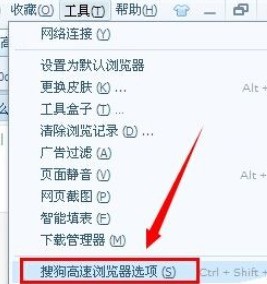
這時在開啟頁面的常規裡,看到啟動設置,預設是選擇第一個,我們點擊一下【自訂網址】:
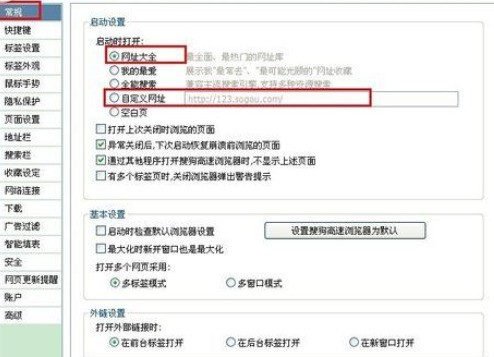
#然後我們把自訂網址裡的網址修改為你想要的,例如網頁首頁,再點選確定:
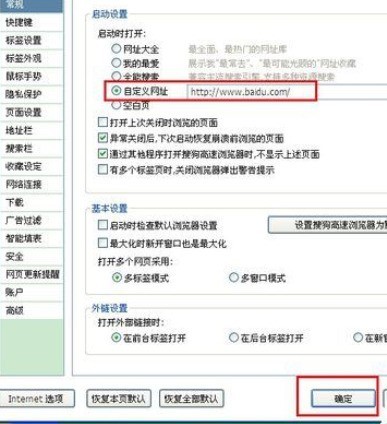
最後我們再點選主頁或開啟搜狗瀏覽器時就是出現你設定的網址了:

以上是搜狗高速瀏覽器怎麼設定首頁_搜狗瀏覽器更改主頁的詳細操作步驟的詳細內容。更多資訊請關注PHP中文網其他相關文章!

熱AI工具

Undresser.AI Undress
人工智慧驅動的應用程序,用於創建逼真的裸體照片

AI Clothes Remover
用於從照片中去除衣服的線上人工智慧工具。

Undress AI Tool
免費脫衣圖片

Clothoff.io
AI脫衣器

Video Face Swap
使用我們完全免費的人工智慧換臉工具,輕鬆在任何影片中換臉!

熱門文章

熱工具

記事本++7.3.1
好用且免費的程式碼編輯器

SublimeText3漢化版
中文版,非常好用

禪工作室 13.0.1
強大的PHP整合開發環境

Dreamweaver CS6
視覺化網頁開發工具

SublimeText3 Mac版
神級程式碼編輯軟體(SublimeText3)
 搜狗瀏覽器怎麼翻譯
Feb 01, 2024 am 11:09 AM
搜狗瀏覽器怎麼翻譯
Feb 01, 2024 am 11:09 AM
搜狗瀏覽器怎麼翻譯?我們平常會用搜狗瀏覽器查閱資料的時候,會遇到一些全是英文的網站,因為看不懂英文對網站瀏覽起來就很困難,這樣也十分的不方便,遇到這種情況沒有關係!搜狗瀏覽器有內建翻譯按鈕,只要點擊一下,搜狗瀏覽器就會自動幫你翻譯整個網頁?如果你不會操作的話,小編整理搜狗瀏覽器怎麼翻譯的具體方法步驟,不會的話跟著我往下看吧!搜狗瀏覽器怎麼翻譯1、開啟搜狗瀏覽器,點選右上角的譯字圖示2、選擇翻譯文字類型,然後輸入需要翻譯的文字3、搜狗瀏覽器就會自動翻譯文字,至此操作完成以上搜狗瀏覽器怎麼翻譯的全部內
 CE修改器怎麼瀏覽器頁面速度-CE修改器瀏覽器頁面速度的方法
Mar 04, 2024 pm 02:40 PM
CE修改器怎麼瀏覽器頁面速度-CE修改器瀏覽器頁面速度的方法
Mar 04, 2024 pm 02:40 PM
相信在座的用戶都很喜歡使用CE修改器,那麼你們曉得CE修改器怎麼瀏覽器頁面速度嗎?下文小編就為大夥帶來了CE修改器頁面速度的方法,感興趣的用戶快來下文看看吧。打開CE,如果出現一個對話框請點否,那是啟動教程軟體的。啟動後介面。在瀏覽器上搜尋「線上秒錶」先不要打開,點選CE左上角的那個閃爍的電腦。我用的是搜狗瀏覽器,那就先記下所有的搜狗瀏覽器sogouexplorer進程。一共七個。分別是244,109C,1528,D90,A78,176C,75C.然後開啟線上秒錶。點進程列表刷新一下,發現
 設定搜狗瀏覽器的截圖快速鍵的方法
Jan 31, 2024 pm 01:42 PM
設定搜狗瀏覽器的截圖快速鍵的方法
Jan 31, 2024 pm 01:42 PM
搜狗瀏覽器作為一款深受使用者喜愛的網路瀏覽工具,不僅提供了強大的搜尋功能和多樣化的插件,還具備了高效且實用的截圖功能。這個功能可以幫助使用者快速捕捉螢幕上的任何區域,進行分享或保存。然而,很多用戶可能不清楚搜狗瀏覽器截圖快捷鍵怎麼設定。沒關係,接下來小編為大家帶來了截圖快捷鍵設定方法,希望能夠幫助大家。搜狗瀏覽器截圖快捷鍵怎麼設定1、開啟瀏覽器,點選工具,然後點選選項2、開啟後直接選擇擴充管理3、然後在右側開啟的選項中,找到截圖,然後點選選項4、最後在打開的視窗中輸入我們要修改的快捷鍵即可
 搜狗瀏覽器官方版 v12.0.1.34786下載_軟體介紹
Feb 15, 2024 pm 02:09 PM
搜狗瀏覽器官方版 v12.0.1.34786下載_軟體介紹
Feb 15, 2024 pm 02:09 PM
軟體介紹搜狗瀏覽器由搜狗公司開發,基於Googlechromium內核,力求提供使用者跨終端無縫的使用體驗,讓上網更簡單、網頁閱讀更流暢。首創「網頁關注」功能,將網站內容以訂閱的方式提供給使用者瀏覽。搜狗手機瀏覽器還具備WIFI預載、收藏同步、夜間模式、無痕瀏覽、自訂炫彩皮膚、手勢操作等眾多易用功能。功能介紹啟動加速搜狗高速瀏覽器啟動架構再次優化,可迅速啟動瀏覽器並同時打開主頁,相比之前更高速雙核加速採用最快的Chromium內核,不斷自主優化,讓用戶享受最高速的體驗圖片加速預取引擎驅動,專為淘寶、
 搜狗瀏覽器網頁無法存取怎麼辦
Jan 31, 2024 am 10:33 AM
搜狗瀏覽器網頁無法存取怎麼辦
Jan 31, 2024 am 10:33 AM
搜狗瀏覽器網頁無法存取怎麼辦?搜狗瀏覽器中有著非常多元的上網輔助工具,可以幫助我們獲得非常高品質的上網瀏覽體驗。不過有些時候,我們在使用搜狗瀏覽器無法上網的時候,也可以透過其中的修復工具來修復,恢復正常的上網服務。各位如果不清楚該怎麼操作的話,就隨小編一起來看看網頁無法正常開啟的解決方法吧。搜狗瀏覽器網頁無法存取怎麼辦開啟搜狗高速瀏覽器後,點選右上角的三條橫線圖示。 2.點擊之後會在下方彈出搜狗瀏覽器的選單窗口,在窗口最下方點擊「選項」開啟瀏覽器設定頁面。 3.這時我們會進入搜狗瀏覽器的設定頁
 瀏覽器怎麼查看ip位址
Jan 31, 2024 am 09:21 AM
瀏覽器怎麼查看ip位址
Jan 31, 2024 am 09:21 AM
瀏覽器怎麼查看ip位址?支援查看電腦ip定位位址的瀏覽器叫什麼名字,說到電腦ip位址查詢相信大家一定都不陌生了吧,而且先前小編也已經為的大家介紹過能夠查詢電腦ip位址的瀏覽器了。而今天,我們不僅要使用電腦瀏覽器查詢電腦的ip位址,還想要查詢目前ip的定位位址,那麼哪款電腦瀏覽器可以同時實現這兩個查詢需求呢,一起跟著小編來看看吧。瀏覽器查看IP位址的具體方法1.啟動電腦上的搜狗瀏覽器,點選一個圓圈有三個點點的【更多擴充】選項,然後點選選擇【取得】選項。 2.接著在【工具輔助】選項下,找到【ip定位
 蘋果mac之間如何傳書籤?
Feb 03, 2024 pm 06:57 PM
蘋果mac之間如何傳書籤?
Feb 03, 2024 pm 06:57 PM
前言:許多朋友關於蘋果mac之間如何傳書籤的問題向我們諮詢,本文將為大家提供詳細解答,希望對大家有所幫助。請繼續閱讀!蘋果電腦的瀏覽器可以同步書籤麼使用相同的AppleID並啟用同步功能,Mac用戶可以自動同步Safari書籤。但要注意的是,這個功能只適用於Safari瀏覽器,並不能直接同步到其他瀏覽器。在Windows電腦上,使用iCloud可以同步Safari書籤,但只能匯入IE瀏覽器。另外,你還可以使用愛思助手全備份設備數據,然後選擇"簡易模式"查看備份檔案進行全恢復。 safari瀏
 搜狗瀏覽器截圖快速鍵在哪
Feb 15, 2024 pm 03:06 PM
搜狗瀏覽器截圖快速鍵在哪
Feb 15, 2024 pm 03:06 PM
搜狗瀏覽器截圖快速鍵在哪裡?各位小夥伴,在電腦上使用搜狗瀏覽器上網查找資料,需要進行截圖的時候,使用的都是什軟體或快捷方式呢。其實在搜狗瀏覽器上,是自附有截圖工具的,使用者可以直接使用快捷鍵呼叫該工具,進行截圖或是截圖。那搜狗瀏覽器截圖快捷鍵在哪裡,該怎麼進行添加使用呢?搜狗瀏覽器截圖快捷鍵在哪在電腦上打開搜狗瀏覽器後,可以看到頁面右上角的工具列中有一個剪刀樣的圖標,這個圖標就是搜狗瀏覽器的截圖工具。點擊剪刀圖示旁邊的向下箭頭,會出現一個下拉選項,其中包含了截圖的捷徑:Ctrl+Shift+






